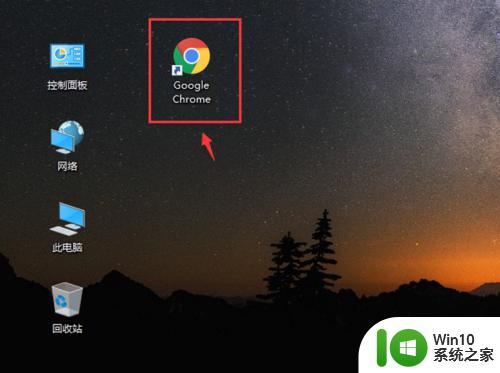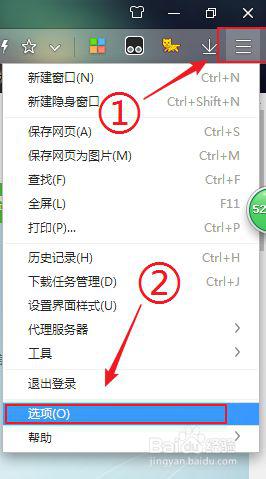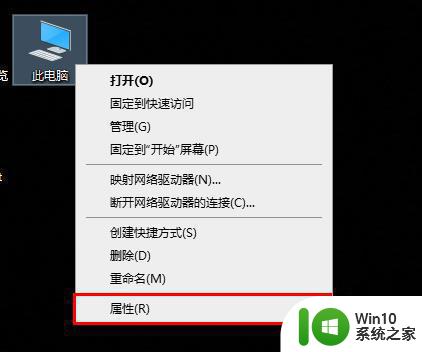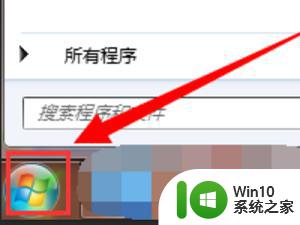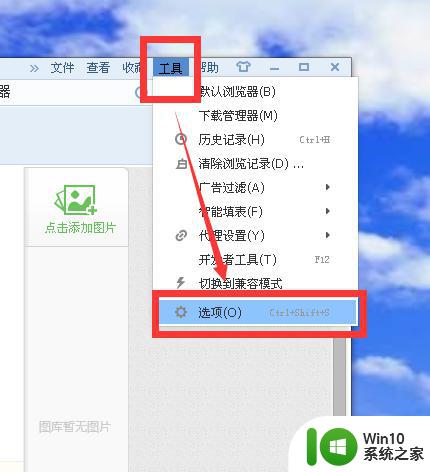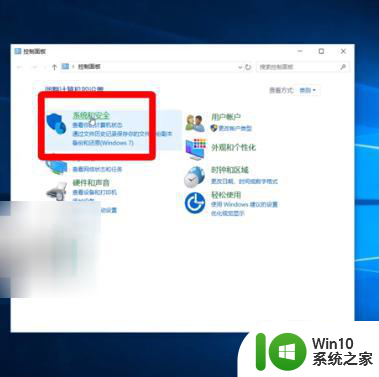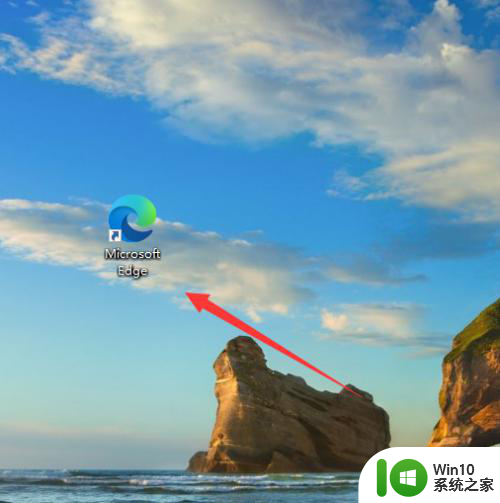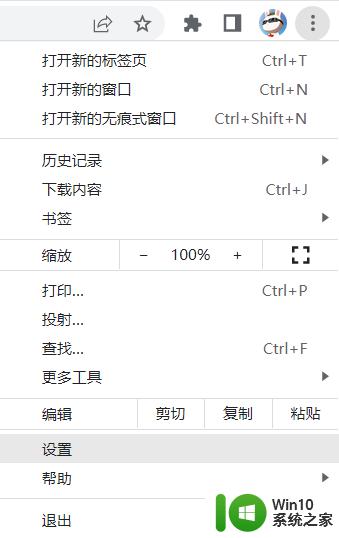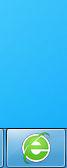win8设置默认浏览器的方法 win8默认浏览器怎么设置
更新时间:2023-06-01 15:18:34作者:zheng
有些用户在使用win8的时候想要将其他的浏览器设置为默认的浏览器,但是不知道该如何操作,今天小编给大家带来win8设置默认浏览器的方法,有遇到这个问题的朋友,跟着小编一起来操作吧。
具体方法:
1.点击开始,如图所示。
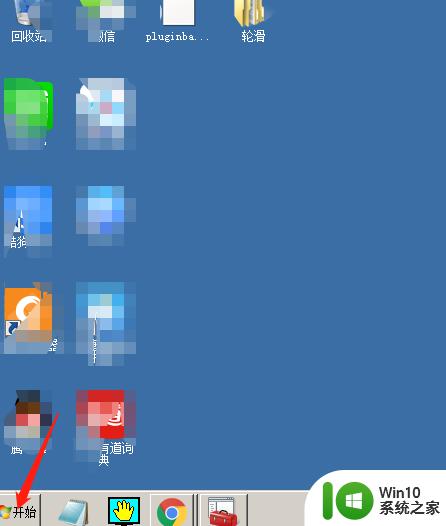
2.在开始中选默认程序设置,如图所示。
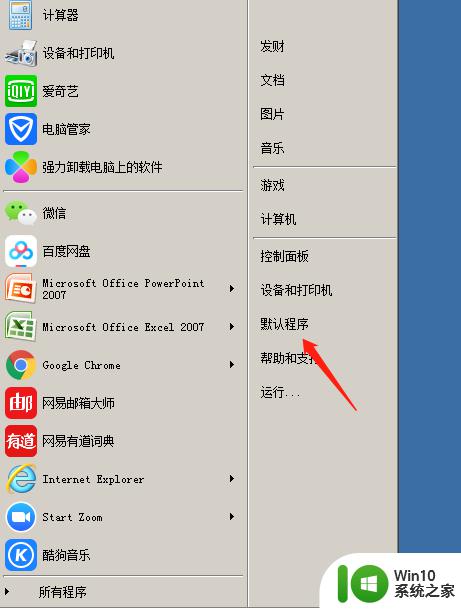
3.进入设置界面,点没人程序。如图所示。
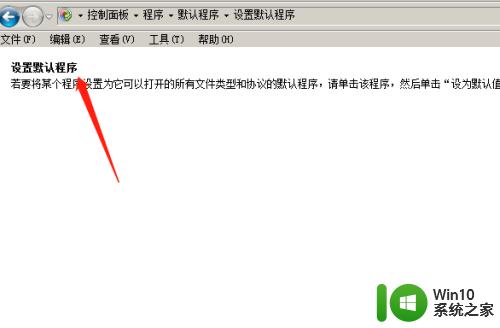
4.进入设置对话框,自动搜索所有的程序。如图所示。
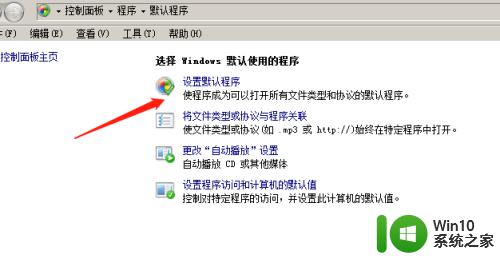
5.选要设置为默认的浏览器,设置为默认值。如图所示。
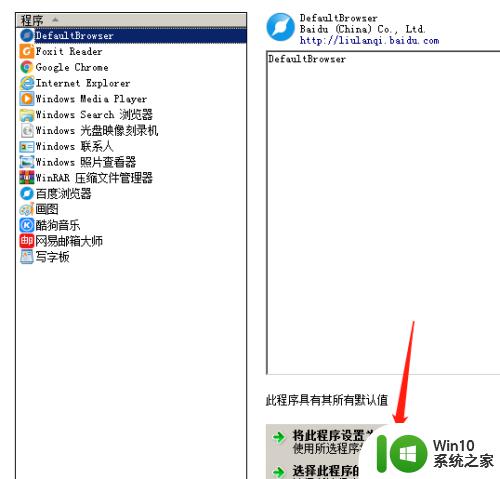
6.确定默认程序,完成设置,如图所示。
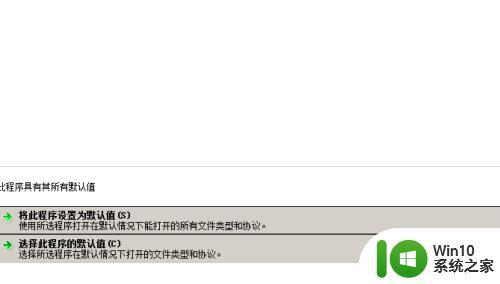
以上就是win8设置默认浏览器的方法的全部内容,有需要的用户就可以根据小编的步骤进行操作了,希望能够对大家有所帮助。